Pregunta
Problema: ¿Cómo solucionar el código de error de DirectX 0x887A0002 "DXGI_ERROR_NOT_FOUND" en Windows 10?
Soy un jugador devoto de los videojuegos, por lo que los errores que ocurren durante el juego son un gran problema para mí, por supuesto. Recientemente, comencé a recibir errores emergentes mientras jugaba League of Legends y se dice que hay algunos problemas con DirectX 12. Código de error: 3 0x887A0002: DXGI_ERROR_NOT_FOUND. Cuando aparece el error, el juego se bloquea y no se pudo iniciar de nuevo, así que tengo que reiniciar el sistema. Después de eso, el juego funciona por un tiempo, pero máximo 10 minutos y luego aparece el error nuevamente. ¿Qué tengo que hacer?
Respuesta resuelta
"Fatal Direct X error Code: 3 0x887A0002: DXGI_ERROR_NOT_FOUND" es un error del sistema operativo Windows, que se produce debido a algunos problemas relacionados con DirectX: un conjunto de Interfaces de programación de aplicaciones (API) de Microsoft, que son empleadas por aplicaciones multimedia y de video para realizar tareas rutinarias con uso intensivo de gráficos. Tareas.
DirectX fue lanzado en 1996 cuando Microsoft se dio cuenta de que la demanda de fácil acceso a los juegos de PC es enorme, y la nueva característica aseguró que el sistema operativo Windows fuera la plataforma líder para juegos hasta ahora. Desde 1996 hasta ahora, Direct X se ha mejorado / actualizado cientos de veces y cada actualización trajo algunos problemas: el código de error: 0x887A0002: DXGI_ERROR_NOT_FOUND es uno de ellos.
Este problema se registró hace un par de años, pero algunos jugadores de videojuegos lo han informado recientemente. Juegos como League of Legends, FIFA, Just Cause 4 y muchos otros, todavía sufren el mismo código de error: 0x887A0002.
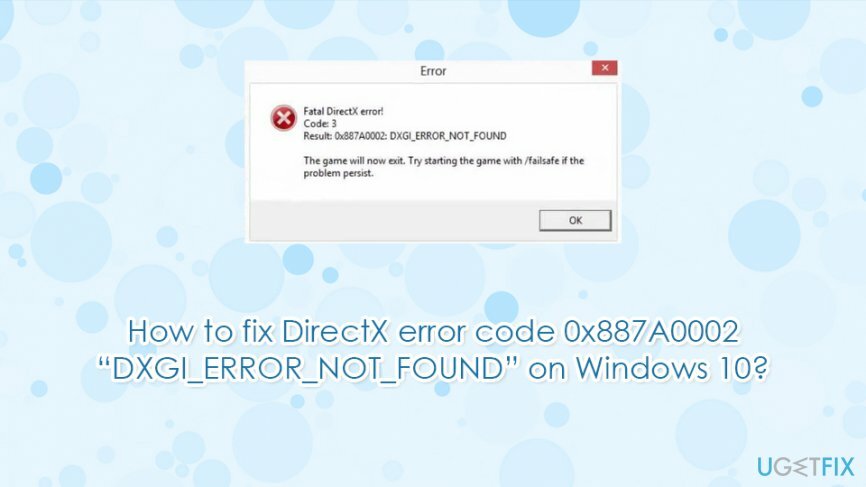
Por lo tanto, aunque el problema no es muy común, no se ha solucionado por completo, por lo que intentaremos ayudarlo. En la mayoría de los casos, el error DXGI_ERROR_NOT_FOUND se produce después de la instalación de las actualizaciones de Windows o cuando un usuario de PC instala software adicional en el sistema.
De todos modos, es poco probable que el problema ocurra sin cambios significativos en el sistema operativo Windows, así que antes de comenzar realizar cualquier corrección, intente recordar si recientemente instaló un programa / actualización o modificó algunos ajustes. Esto ayudará a determinar el culpable más rápido. A continuación, proporcionaremos varias correcciones que puede probar para resolver el código de error DXGI_ERROR_NOT_FOUND 0x887A0002 en Windows 10.
¿Cómo reparar el código de error de DirectX 0x887A0002 “DXGI_ERROR_NOT_FOUND” en Windows 10?
Para reparar el sistema dañado, debe adquirir la versión con licencia de Reimagen Reimagen.
Método 1. Actualizar controladores de gráficos
Para reparar el sistema dañado, debe adquirir la versión con licencia de Reimagen Reimagen.
- Haga clic derecho en Comienzo y escoge Administrador de dispositivos.
- Expandir Adaptadores de pantalla.
- Haga clic derecho en su tarjeta gráfica y elija Actualizar controlador.
- Elegir Busque automáticamente el software del controlador actualizado.
- Espere hasta que Windows instale las actualizaciones y reiniciar.
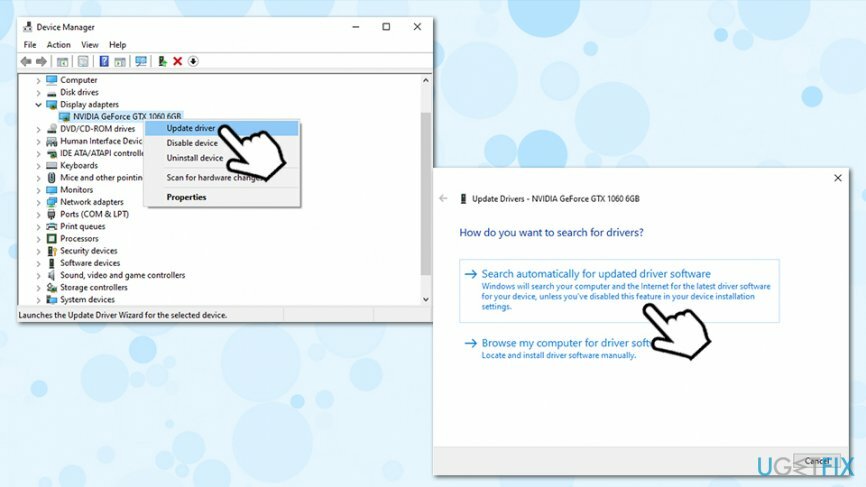
En caso de que no haya funcionado, puede descargar los controladores más recientes del fabricante:
- Nvidia
- AMD
- Intel
Método 2. Utilice un punto de restauración del sistema
Para reparar el sistema dañado, debe adquirir la versión con licencia de Reimagen Reimagen.
Como ya hemos señalado, Código de error DXGI_ERROR_NOT_FOUND generalmente ocurre después de realizar algunos cambios importantes en el sistema, ya sea la instalación de un software, la actualización o la modificación de algunas configuraciones del sistema.
Por lo tanto, una de las soluciones sería utilizar un punto de restauración del sistema. El problema es que esta solución del error 0x887A0002 de DirectX no es posible si no ha creado un punto de restauración del sistema antes. Si lo ha creado, realice los siguientes pasos:
- imprenta Win + R en tu teclado.
- Escribir rstrui.exe y golpea Ingresar.
- Hacer clic Elija un punto de restauración diferente y Próximo.
- Elija el punto de restauración al que le gustaría restaurar Windows y haga clic en Escaneo de programas afectados.
- Analice detenidamente qué modificaciones se iniciarán y haga clic en Cerca.
- Cuando esté listo para restaurar el sistema, haga clic en Próximo.
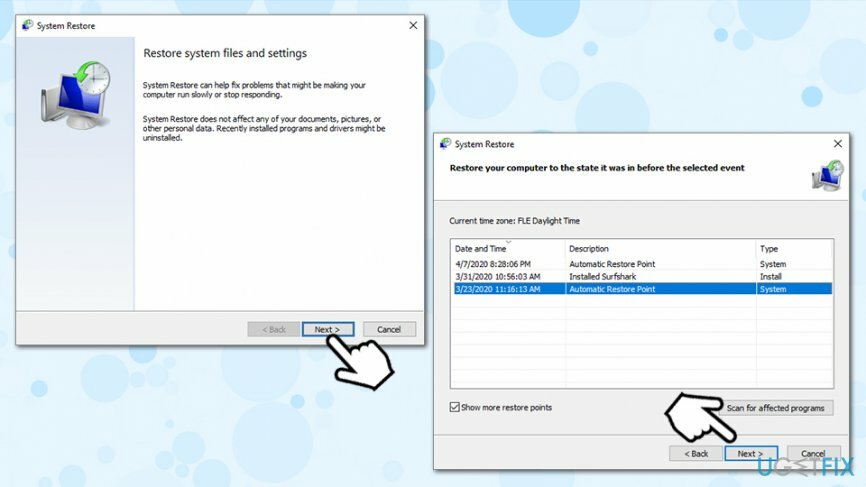
- Espere a que se complete el proceso y haga clic en Terminar.
- Una vez que haces clic sí, el Punto de restauración del sistema se iniciará por completo y el sistema se reiniciará automáticamente.
Método 3. Utilice la herramienta de diagnóstico DirecX
Para reparar el sistema dañado, debe adquirir la versión con licencia de Reimagen Reimagen.
Para ello, deberá ejecutar la Herramienta de diagnóstico de DirectX, que está instalada en todos los sistemas operativos Windows de forma predeterminada. Para ejecutarlo, realice lo siguiente:
- Escribir dxdiag en la búsqueda de Windows.
- Pegar Ingresar.
- Ahora debería ver una lista de pestañas que informan sobre las especificidades de la pantalla, el sonido y la entrada.
- Haga clic en cada pestaña y compruebe si hay algún problema.
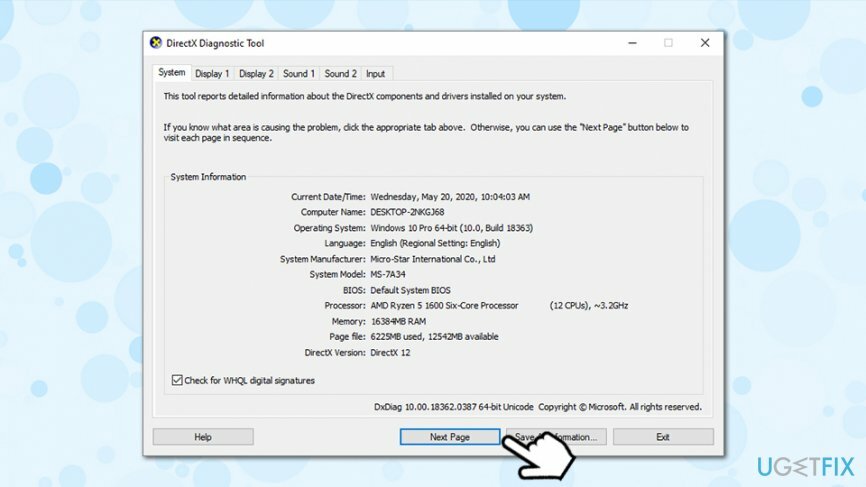
- Si hay algunos archivos problemáticos, la mejor manera de solucionarlos es descargar la última versión de DirectX desde el sitio web oficial de Microsoft. Esta solución se aplicó a todos los errores de DirectX, incluido el "Código de error fatal de Direct X: 3 0x887A0002: DXGI_ERROR_NOT_FOUND".
Nuestra última recomendación sería instalar ReimagenLavadora Mac X9 y ejecute un escaneo con él para asegurarse de que los archivos del Registro de Windows estén funcionando correctamente.
Repara tus errores automáticamente
El equipo de ugetfix.com está tratando de hacer todo lo posible para ayudar a los usuarios a encontrar las mejores soluciones para eliminar sus errores. Si no quiere luchar con las técnicas de reparación manual, utilice el software automático. Todos los productos recomendados han sido probados y aprobados por nuestros profesionales. Las herramientas que puede utilizar para corregir su error se enumeran a continuación:
Oferta
¡hazlo ahora!
Descarga FixFelicidad
Garantía
¡hazlo ahora!
Descarga FixFelicidad
Garantía
Si no corrigió su error con Reimage, comuníquese con nuestro equipo de soporte para obtener ayuda. Por favor, háganos saber todos los detalles que crea que deberíamos saber sobre su problema.
Este proceso de reparación patentado utiliza una base de datos de 25 millones de componentes que pueden reemplazar cualquier archivo dañado o faltante en la computadora del usuario.
Para reparar el sistema dañado, debe adquirir la versión con licencia de Reimagen herramienta de eliminación de malware.

Para permanecer completamente anónimo y evitar que el ISP y el gobierno de espionaje en ti, deberías emplear Acceso privado a Internet VPN. Le permitirá conectarse a Internet mientras es completamente anónimo al cifrar toda la información, evitar rastreadores, anuncios y contenido malicioso. Lo más importante es que detendrá las actividades de vigilancia ilegal que la NSA y otras instituciones gubernamentales están realizando a sus espaldas.
Circunstancias imprevistas pueden ocurrir en cualquier momento mientras se usa la computadora: puede apagarse debido a un corte de energía, un La pantalla azul de la muerte (BSoD) puede ocurrir, o las actualizaciones aleatorias de Windows pueden aparecer en la máquina cuando se fue por algunos minutos. Como resultado, es posible que se pierdan sus tareas escolares, documentos importantes y otros datos. A recuperar archivos perdidos, puede usar Recuperación de datos Pro - busca copias de archivos que todavía están disponibles en su disco duro y los recupera rápidamente.